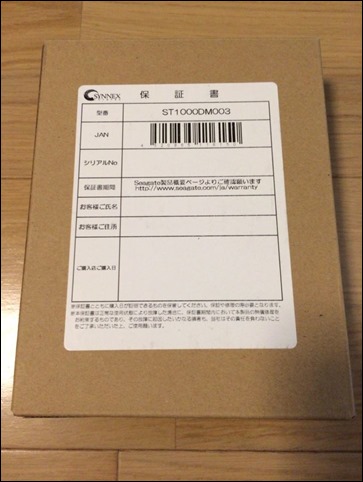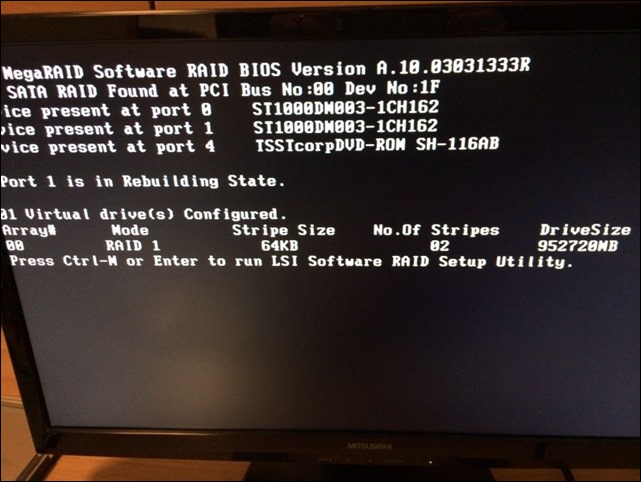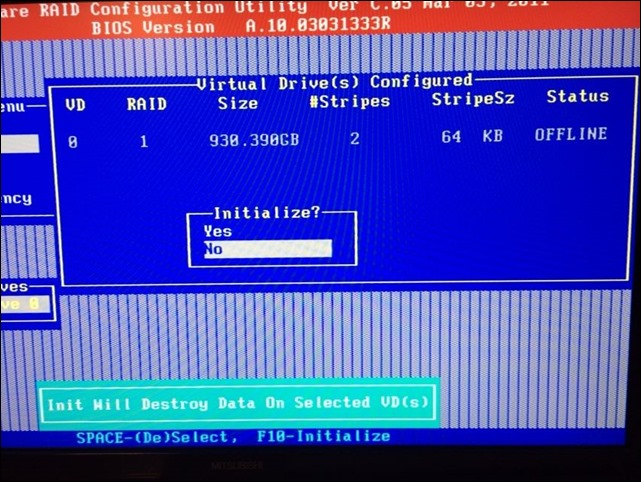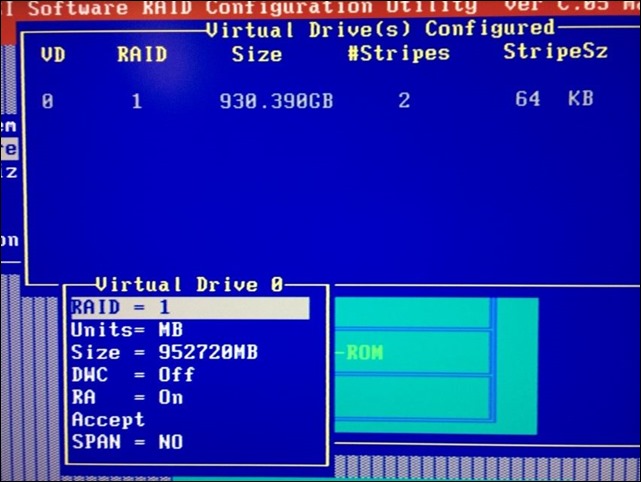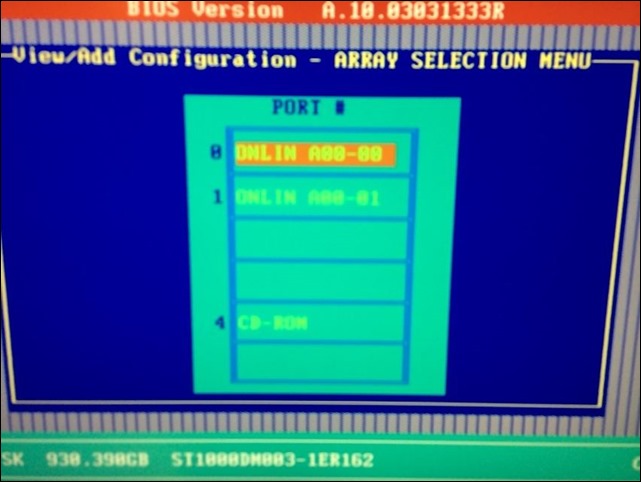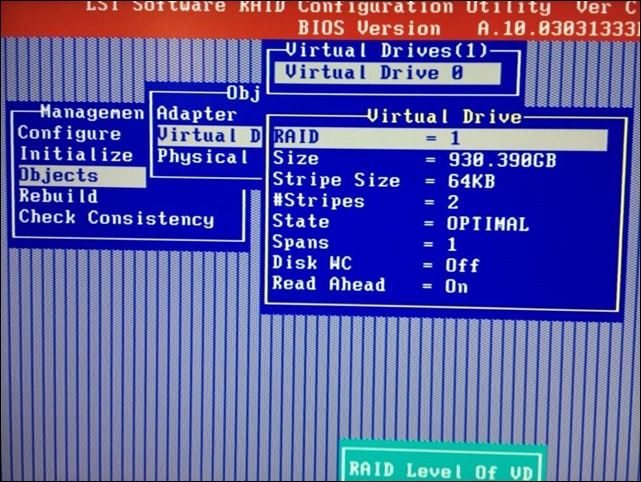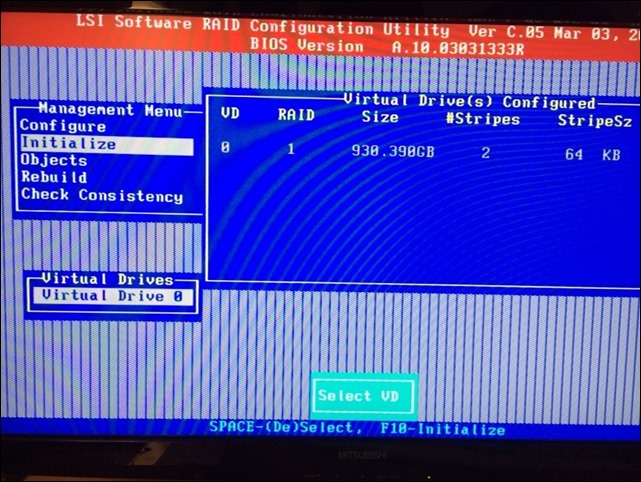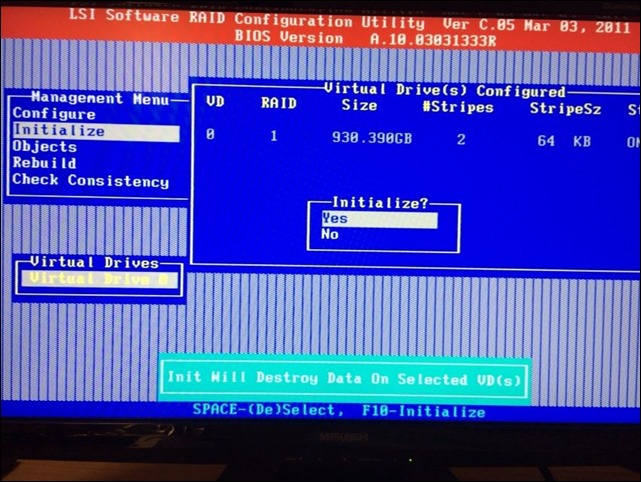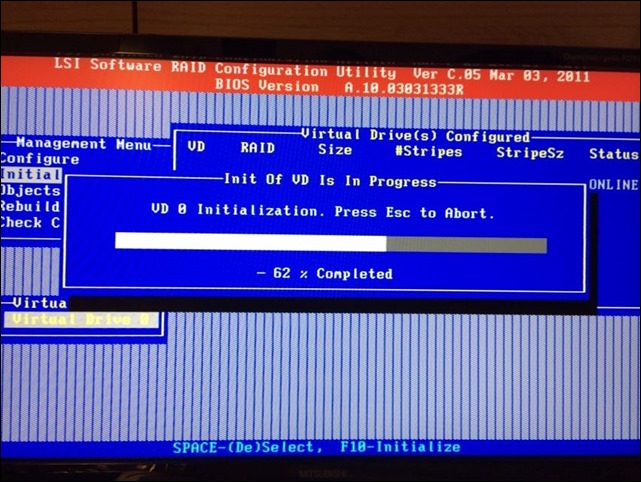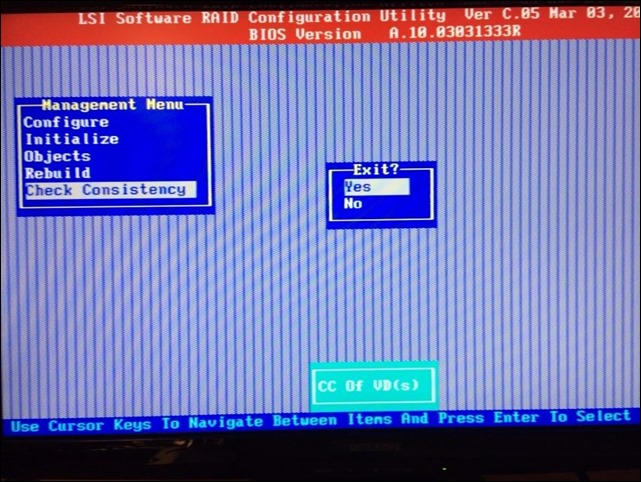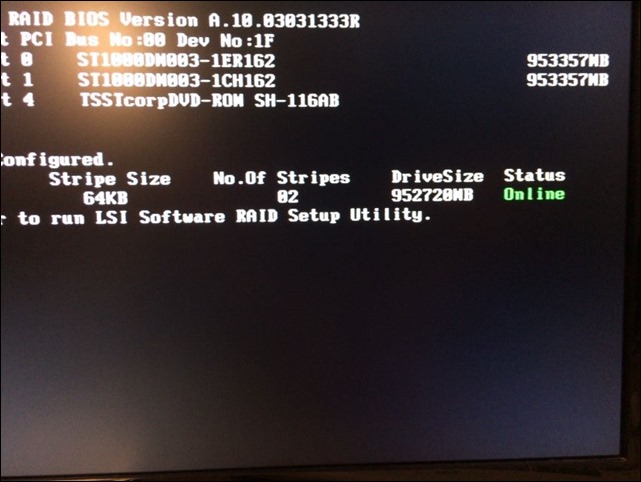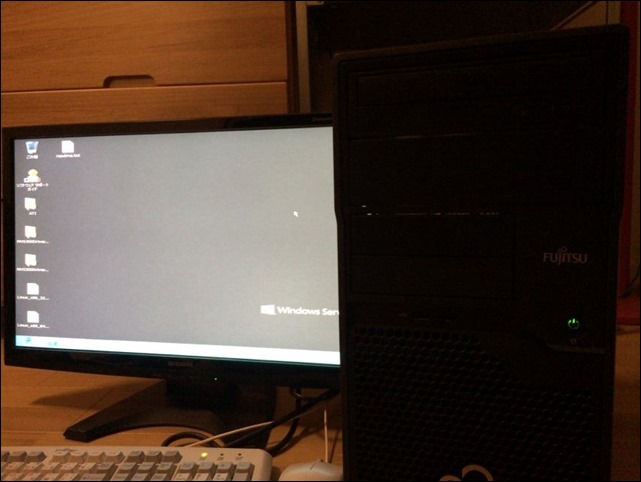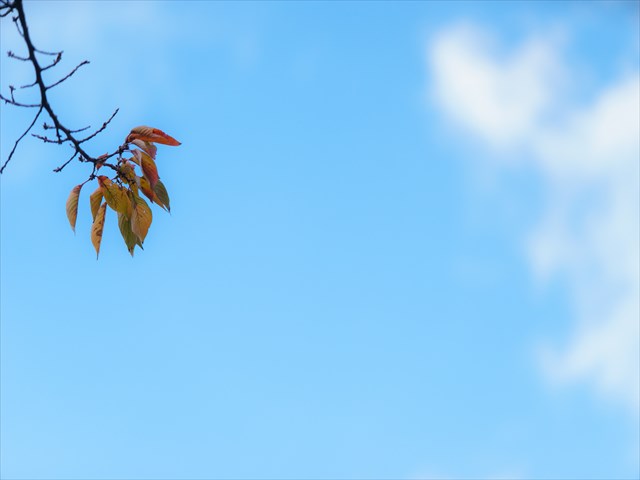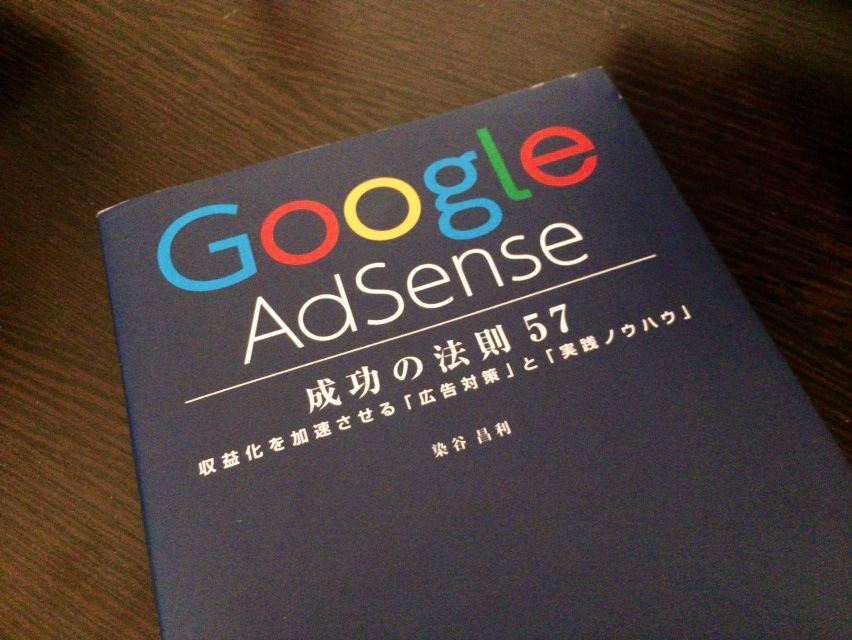HDDを交換して、9ヶ月振りに富士通製サーバ機を復活させました!

約9ヶ月振りに自宅兼事務所でお休みになられていた、富士通のサーバ機が復活をしました。
横浜の事務所を引き上げて、自宅を事務所として活動使用とした際に、ファイルの共有や検証用として使っていた富士通のサーバ機『PRIMERGY(プライマジー)』のTX100 S3というモデルなんですが、移動中の振動でやられたのか起動しなくなってしまったんですよ。
調べてみたら、RAID 1の片方のディスクが故障していたのですが、それだけなら残りの一台で問題なく立ち上がるはずです。ところが何度やってもWindows Serverが起動中にリセットがかかってしまう。
データの方は別にバックアップを取ってましたし、今はクラウドを活用しているのでこのサーバを使わなくても本業にさしたる支障はきたしていなかったので、そのまま使わずに放置していたのですね。
ところが最近、検証や実験をすることが多くなってきて、既存のPCとかを使ってごにょごにょやっていたのですが、如何せん何かとリソースが厳しいのです。
MacBook AirはParallelsでMacOSとWindowsを共存させるだけで精一杯ですし、ドスパラのCore i3のマシンも初代Core i3なんで別に仮想環境を作ってホストOSと同時で動かしたりすると死ぬほど遅いんですよ。
あんまり遅いんで何度も強制終了とかを繰り返していたらついに仮想環境壊れてしまいましてね。
さすがにこれではと思って、せっかくの貴重な資源を眠らせておくのは勿体無いということで、まずは交換ディスクを取り寄せて復旧することにしました。
起動途中でリセットが掛かってしまったりするので、システム構成が壊れたのか、それともメモリやら基板やらの可能性もあるので原因の特定が難しいところですが、とりあえずはディクス交換とOSの再インストールまで試してみて、ダメなら富士通のサポートを呼ぶ。という手順で進めていこうと思いました。
まずはHDD交換。どこのメーカーのHDDを使っているのか見てみるとSeagateのST1000DM003というSATA3.0 7200rpm 1TBのを搭載してました。
これならAmazonで普通に買ったほうが安いので(メーカー保証外になってしまうけど)自分で買って取り付けることに。
これがAmazonで買ったHDD。Seageteのメーカー保証がついて5,981円。安っ!!
右が故障した方で左が今回買 ったほう。壊れたほうはBarracudaのブランド名が付いているが、Desktop HDDという名前に置き換わっている。
これをサーバのHDDマウント部に設置をする。(写真は壊れたHDDのほうになっているが間違えて設置してしまったのだ(汗)もちろん、このあと新しいHDDを設置しなおした)
後はRAID 1を構成しなければならないので、BIOS画面よりRAIDセットアップを起動して。
OSが起動しないのでリビルドしても仕方がないから、オフライン状態から一旦構成を初期化。
上2つのHDDがオンラインになった。
このままだとただディスクが2つあるだけになってしまうので、ミラー化する設定を行う。
パラメータを設定して、初期化の確認画面でYesを選択するとミラーリングの構成が始まる。
完了したら。最初のメニューまで戻って 、再起動。それにしてもRAIDのセットアップはわかりずらいのでマニュアルは必須。
にしても、使える色は限られているとはいえこのセンスのない画面は何とかならないものだろうか…
再起動後のBIOS画面ではRAID 1がオンライン状態で表示されました。これからWindows Serverをインストールします。
ここでHDDの他に問題があればインストール中に何か出るでしょう。
あ、でもあっさりとWindows Server 2012が起動しました!
サーバアプリとか、まともに使えるレベルに構成はこれからしていきますが、とりあえず問題なく動作してます。
デバイスマネージャーからもエラーとなっているデバイスはありませんし。ただグラフィックチップのDriverが標準のショボイのしかなくワイドモニターでは間延びして表示してしまいます。富士通からもドライバがないですし、4:3モニターを使えということなんでしょうかね?
エントリー機とは言え、XeonのE3-1220という4コアのCPUですし、メモリも16GB、1TBの高速HDDを搭載しているので、Windows製品の検証や、ブログサイトのテスト環境などに使うのであれば十分過ぎるスペックです。
難点を言えば音がうるさすぎるので、常時立ち上げておくわけにはいかないですかねぇ…(^^;